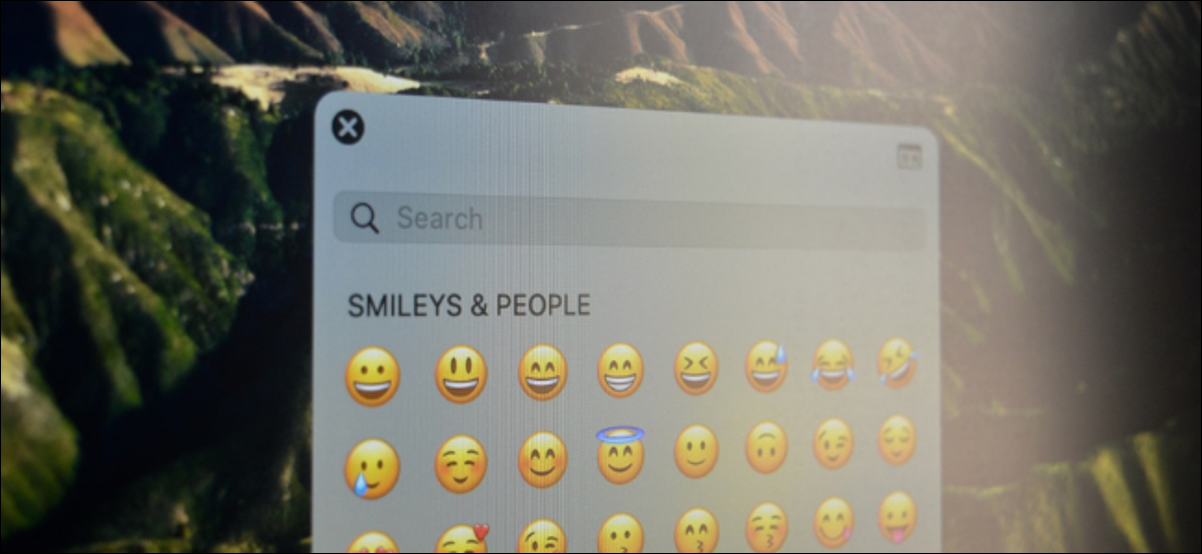
带有Apple Silicon芯片的Apple MacBook从iPad键盘上获得了新的技巧。功能键现在充当表情符号选择器。以下是在Mac键盘上禁用表情符号快捷方式的方法。
如果要在Mac上使用功能键(F1至F12),则必须按住Fn键。在配备Apple Silicon的MacBook(2020年以后)上,Fn键已经过重新设计。现在,您会在Fn键的底部醒目地看到Globe图标。
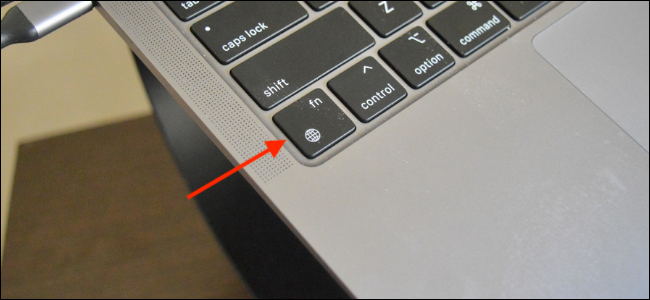
一次按一下Globe键,将立即在屏幕中间的所有活动窗口顶部弹出Emoji选择器。
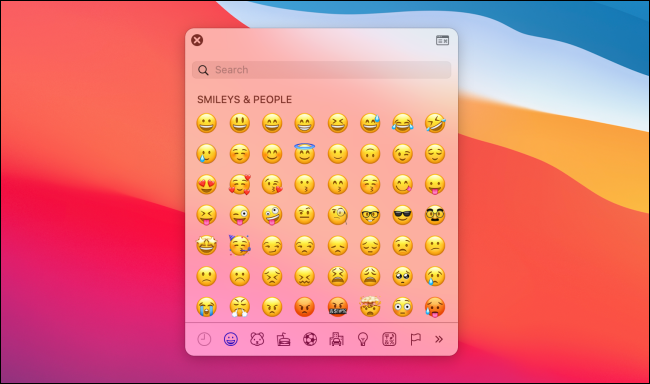
以前,您需要按两次Fn键才能使用听写功能。
对于某些用户,表情符号功能可能很有用。但是当您在工作中时,表情符号选择器意外显示时,也可能会很烦人。但是,您可以完全禁用此功能,也可以切换到使用听写功能(通过按两次Fn键)。
但请放心,您仍然可以使用专用的快捷方式在文本字段中使用表情符号选择器。只需同时按Control + Command + Space键即可调出表情符号选择器。
要禁用表情符号选择器键,首先,我们需要转到系统偏好设置。在Mac上,单击菜单栏左侧的Apple图标,然后选择“系统偏好设置”选项。
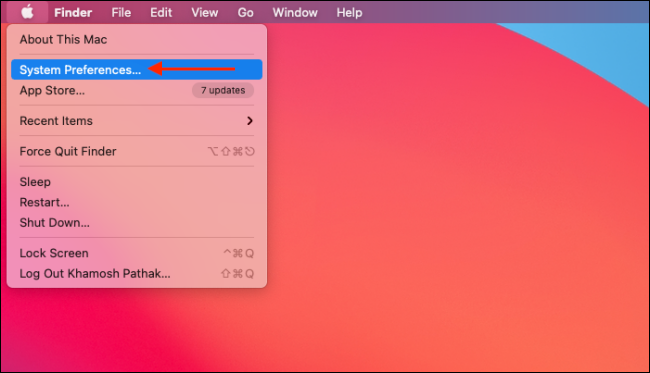
在这里,选择“键盘”选项。
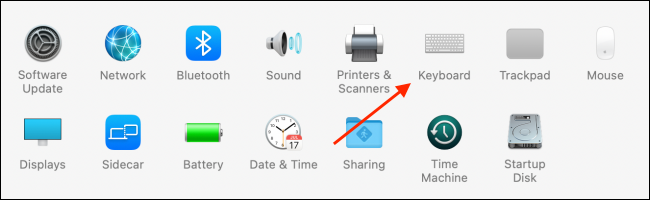
选择“地球仪”图标旁边的下拉菜单。
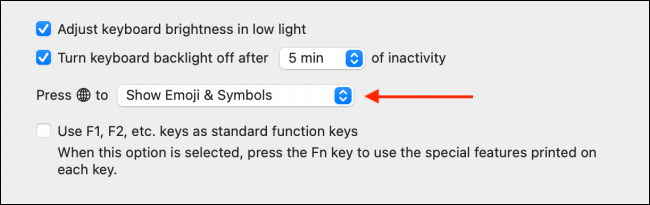
从这里,您可以选择几个选项。您可以使用“更改输入源”,也可以切换到“开始听写”选项。
选择“不执行任何操作”选项以禁用表情符号键盘。
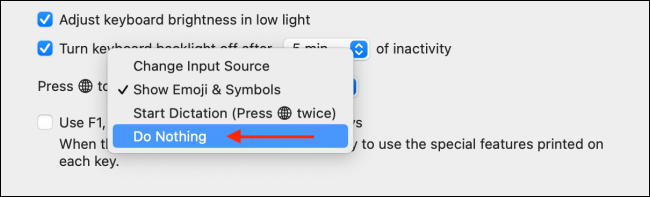
就是这样。现在,当您不小心(或有意)按Fn(或Globe)键时,什么也不会发生。
仅仅因为您禁用了Globe键并不意味着它就结束了您在Mac上丰富多彩的Emoji表情。
未经允许不得转载:表盘吧 » 如何禁用Mac键盘的Emoji快捷方式
